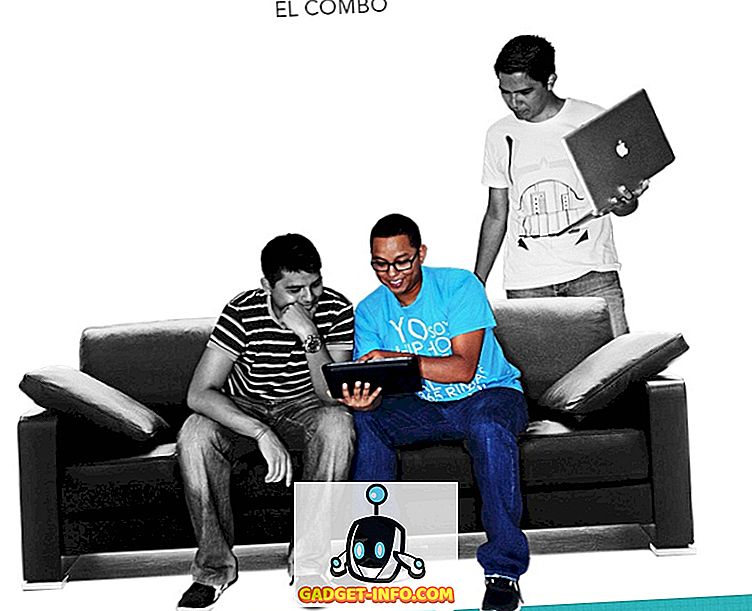Oli aika, jolloin Mozilla Firefox -selain meni varpaan Google Chromen kanssa markkinaosuuteen liittyen. Paljon on kuitenkin muuttunut, ja Google Chrome on nyt selainten kiistaton kuningas. Chrome-verkkokaupan talojen Chrome-laajennusten määrä on yksi Chromeen määräävän aseman eri syistä. Vaikka useita Chrome-laajennuksia on saatavilla myös Firefoxiin, on joitakin Google-selaimelle tarkoitettuja laajennuksia. Mozilla on kuitenkin uusi temppu sen hihassa.
Yhtiö on työskennellyt Firefoxin WebExtensions-tuella, joka tekee sen yhteensopivaksi kaikkien Chrome-laajennusten kanssa. No, olemme jo nähneet työn hedelmiä, koska on jo melko yksinkertainen tapa asentaa Chrome-laajennuksia Firefoxiin :. Näin voit tehdä sen:
1. Avaa Firefox ja asenna Chrome Store Foxified -laajennus.

2. Kun olet valmis, siirry Chrome-verkkokauppaan ja etsi haluamasi laajennus. Esimerkiksi yritimme asentaa Google Translate -laajennuksen. Huomaa, että laajennussivulla on " Lisää Firefoxiin " -painike. Klikkaa sitä.

3. Tämän jälkeen laajennus haetaan Chrome Web Storesta ja muunnetaan Firefox-muotoon . Sitten näet useita vaihtoehtoja laajennuksen asentamiseen tai tallentamiseen.

4. Jos aiot käyttää apuohjelmaa pysyvästi Firefoxissa, voit napsauttaa " Sign Addon ja sitten Install ". Tätä vaihtoehtoa varten apuohjelma allekirjoitetaan ja siihen tarvitaan Firefox-tili osoitteessa addons.mozilla.org (AMO). Voit luoda tilin helposti, jos sinulla ei ole sitä.
Jos haluat vain käyttää Chrome-laajennusta Firefoxissa väliaikaisesti, voit klikata " Asenna väliaikaisesti " ja olet hyvä mennä. Laajennus poistetaan kuitenkin Firefoxista, jos suljet selaimen.

5. Kun olet luonut tilin, voit halutessasi tallentaa lisäosan valitsemalla ”Sign Addon ja Install” tai ”Just Sign and Download”. Lisäosa ladataan sitten AMO: lle ja allekirjoitetaan .

6. Kun apuohjelma on allekirjoitettu, voit tallentaa tai asentaa lisäosan, saat ponnahdusikkunan vasemmassa yläkulmassa, napsauta "Asenna" -painiketta ja Chrome-laajennus lisätään firefox. Voit sitten napsauttaa laajennusta ja käyttää sitä kuten Chrome-sovelluksessa.

Huomautus: Jos et saa ponnahdusikkunaa, napsauta ”Asenna allekirjoitettu lisäosa” ja sinun pitäisi nähdä se.

Vaikka kaikki Chrome-laajennukset on asennettu Firefoxiin helposti tällä menetelmällä, kaikki Chrome-laajennukset eivät toimi. Testimme kokeillessamme useita Chrome-laajennuksia Firefoxissa, ja vain harvat onnistuivat työskentelemään, ja jopa ne, jotka toimivat, eivät toimineet niin hyvin kuin olisimme halunneet. Ottaen huomioon, että WebExtensions-projekti on edelleen kehitteillä, voidaan odottaa, että asiat paranevat tulevaisuudessa.
Jos etsit joitakin Chrome-laajennuksia kokeilemaan, tutustu videoon 10 hyödylliseen Chrome-laajennukseen:
Oletko valmis kokeilemaan Chrome-laajennuksia Firefoxissa?
WebExtensions-aloite auttaa Mozillaa säilyttämään Firefoxia jo käyttävät käyttäjät, mutta on mielenkiintoista nähdä, onnistuuko siirto pitämään ihmiset elokuvasta Chromeen. Toivottavasti toivomme niin, koska kaikki kilpailu teknologiassa on kuluttajille voitto. Jos et voi odottaa WebExtensionsin saapumista täysivaltaisessa muodossa, voit yrittää asentaa Chrome-laajennuksia Firefoxiin edellä mainitun menetelmän avulla. Pidä odotuksesi alhaisina ja saatat jopa yllättyä. Kerro meille kokemuksistasi kommenttien osiosta.